
Οι λογαριασμοί των Windows χωρίζονται σε επίπεδα διαχειριστή και προτύπου. Οι συνήθεις λογαριασμοί μπορούν να κάνουν αλλαγές που τους επηρεάζουν μόνο στον υπολογιστή, όπως κάνοντας αλλαγές στις επιλογές εξατομίκευσης 10 Οι γρήγοροι τρόποι προσαρμογής και προσωποποίησης των Windows 10 10 Οι γρήγοροι τρόποι προσαρμογής και προσωποποίησης των Windows 10 Δεν είναι όλες οι προεπιλεγμένες ρυθμίσεις των Windows 10 να επιπλέουν το σκάφος σας. Σας παρουσιάζουμε όλους τους πιθανούς τρόπους για να προσαρμόσετε τα Windows 10 σε έναν απλό, βήμα προς βήμα οδηγό. Διαβάστε περισσότερα ή εγκαταστήστε λογισμικό για τον εαυτό σας, αλλά χρειάζεστε έναν λογαριασμό διαχειριστή για να αλλάξετε το ρολόι, τα αρχεία συστήματος που προστατεύονται από την πρόσβαση, να προσθέσετε χρήστες και πολλά άλλα.
Ίσως προσπαθήσατε να αποκτήσετε πρόσβαση σε κάτι και σας είπαν ότι δεν έχετε δικαιώματα διαχειριστή. Αν χρειάζεστε προνόμια διαχειριστή, μπορείτε να βρείτε διάφορα σενάρια και τι μπορείτε να κάνετε σχετικά με αυτά.
Βεβαιωθείτε ότι έχετε επιτραπεί δικαιώματα διαχειριστή
Ακούγεται προφανές, αλλά ίσως δεν έχετε διοικητικά προνόμια σε έναν υπολογιστή επειδή το άτομο που το διαχειρίζεται δεν θέλει να το κάνετε. Σε έναν εταιρικό υπολογιστή ή σε έναν κύριο που ανήκουν οι γονείς, οι φίλοι σας κ.λπ., πιθανότατα έχετε περιοριστεί σε έναν κανονικό λογαριασμό, οπότε δεν μπορείτε να κάνετε σημαντικές αλλαγές.
Χωρίς δικαιώματα διαχειριστή στον δικό μου υπολογιστή ως προγραμματιστής με οδηγεί NUTS! 2 ημέρες για να λάβετε έγκριση για κάτι που διαρκεί 5 λεπτά ...
- Darling Nisi (@carpediemtre) 21 Ιουνίου 2017
Αν χρειάζεστε πρόσβαση διαχειριστή στον υπολογιστή κάποιου άλλου, ζητήστε να σας κάνει έναν νέο λογαριασμό με δικαιώματα διαχειριστή. Οι παρακάτω συμβουλές δεν πρέπει να χρησιμοποιούνται για να σπάσουν τον υπολογιστή. Χρησιμοποιήστε τα μόνο για να ανακτήσετε πρόσβαση διαχειριστή εάν το χάσετε.
Έλεγχος λογαριασμού χρήστη: Γνωρίστε τα δικαιώματά σας
Τα Windows χρησιμοποιούν το μπλε και κίτρινο εικονίδιο ασφάλισης ελέγχου λογαριασμού χρήστη (UAC) για τον προσδιορισμό λειτουργιών του υπολογιστή που απαιτούν δικαιώματα διαχειριστή. Αν προσπαθήσετε να εκτελέσετε μια ενέργεια, θα δείτε δύο διαφορετικές υποδείξεις ανάλογα με το αν είστε διαχειριστής ή όχι.
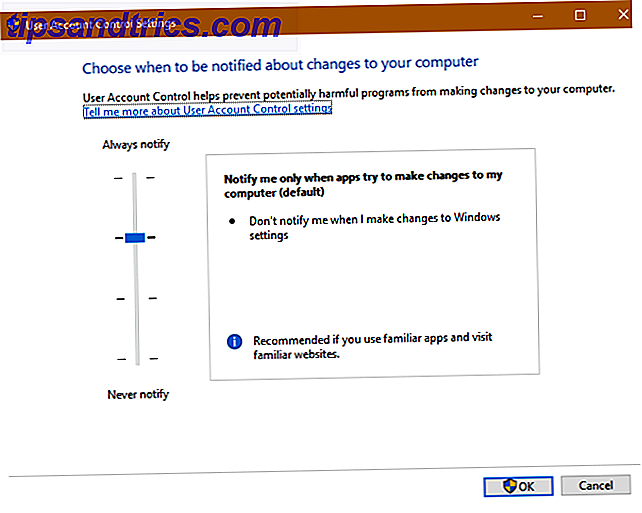
Οι διαχειριστές απλά πρέπει να κάνουν κλικ στο κουμπί Ναι όταν ερωτηθούν αν θέλουν να επιτρέψουν σε ένα πρόγραμμα να κάνει αλλαγές. Οι τυπικοί λογαριασμοί πρέπει να πληκτρολογήσουν έναν κωδικό πρόσβασης διαχειριστή για να συνεχίσετε. Αυτό σας επιτρέπει να εκτελέσετε τις λειτουργίες διαχείρισης χωρίς να παραμείνετε συνδεδεμένοι σε μια - μια στρατηγική διαχείρισης έξυπνων λογαριασμών 5 Συμβουλές για τη Διαχείριση των Λογαριασμών Χρήστη των Windows Όπως και για την Pro 5 Συμβουλές για τη Διαχείριση Λογαριασμών Χρήστη των Windows Όπως και οι λογαριασμοί χρηστών Pro έχουν εξελιχθεί από απομονωμένους τοπικούς λογαριασμούς σε λογαριασμούς στο διαδίκτυο διάφορες προκλήσεις προστασίας της ιδιωτικής ζωής. Σας βοηθάμε να διευθετήσετε τους λογαριασμούς σας και να βρείτε τις ρυθμίσεις που λειτουργούν για εσάς. Διαβάστε περισσότερα . Εφόσον γνωρίζετε έναν κωδικό πρόσβασης διαχειριστή, μπορείτε να λάβετε τα μηνύματα του UAC ανά πάσα στιγμή.
Εάν θέλετε να ανυψώσετε τον λογαριασμό σας σε ένα λογαριασμό διαχειριστή, συνδεθείτε πρώτα σε άλλον λογαριασμό διαχειριστή και ανοίξτε τις Ρυθμίσεις . Επισκεφτείτε τους λογαριασμούς και κάντε κλικ στην καρτέλα Οικογένεια και άλλα άτομα . Επιλέξτε το λογαριασμό σας στο Άλλο άτομο και κάντε κλικ στο κουμπί Αλλαγή τύπου λογαριασμού . Αλλάξτε την από Standard User σε Administrator και θα έχετε πλήρη δικαιώματα.

Βεβαιωθείτε ότι δεν έχετε απενεργοποιήσει το UAC Τα 6 πιο ενοχλητικά χαρακτηριστικά των Windows και πώς να τα διορθώσετε Τα 6 πιο ενοχλητικά χαρακτηριστικά των Windows και πώς να τα διορθώσετε Τα Windows έχουν πολλά προβλήματα. Εδώ είναι ενόχληση κάθε χρήστης των Windows πρέπει να ζήσουν με, και πώς να τους κάνει καλύτερα. Διαβάστε περισσότερα, είτε. Με αυτόν τον τρόπο, θα αποτρέψει κανείς από τους τυποποιημένους λογαριασμούς να βλέπουν ακόμη και τις προτροπές του UAC, οπότε η προσπάθεια λήψης των ενεργειών διαχείρισης θα αποτύχει χωρίς καμία ειδοποίηση. Πληκτρολογήστε UAC στο μενού Έναρξη και κάντε κλικ στην επιλογή Αλλαγή ρυθμίσεων ελέγχου λογαριασμού χρήστη. Βεβαιωθείτε ότι ο ρυθμιστής δεν έχει ρυθμιστεί στην κάτω επιλογή της επιλογής Never Notify . Η δεύτερη επιλογή από την κορυφή είναι η προεπιλογή και θα πρέπει να λειτουργεί καλά.
Εάν έχετε ξεχάσει τον κωδικό πρόσβασης λογαριασμού
Μία κατάσταση όπου δεν μπορείτε να συνδεθείτε σε ένα λογαριασμό διαχειριστή εμφανίζεται όταν χάσετε τον κωδικό πρόσβασής σας. Ευτυχώς, όλα δεν χάνονται αν ο κωδικός πρόσβασης έχει σπάσει το μυαλό σας.
Έχουμε καλύψει τον τρόπο επαναφοράς ενός κωδικού πρόσβασης διαχειριστή των Windows 4 απλοί τρόποι για να επαναφέρετε τον κωδικό πρόσβασης διαχειριστή των Windows 4 απλοί τρόποι για να επαναφέρετε τον κωδικό πρόσβασης διαχειριστή των Windows σας Κλείδωμα επειδή έχετε ξεχάσει τον κωδικό πρόσβασης διαχειριστή των Windows; Ακολουθήστε αυτές τις συμβουλές για να μπείτε ξανά. Διαβάστε περισσότερα. Εάν χρησιμοποιείτε λογαριασμό Microsoft για το λογαριασμό διαχειριστή, είναι εύκολο να επαναφέρετε τον κωδικό πρόσβασής σας μέσω της πύλης της Microsoft. Γιατί δεν μπορείτε να αποκτήσετε πρόσβαση στον κλειδωμένο λογαριασμό Microsoft σας Γιατί δεν μπορείτε να αποκτήσετε πρόσβαση στον κλειδωμένο λογαριασμό σας Microsoft Προσπαθούμε να σας βοηθήσουμε να μάθετε γιατί προσπάθειες για ξεκλείδωμα του λογαριασμού σας της Microsoft απέτυχαν. Διαβάστε περισσότερα . Οι τοπικοί λογαριασμοί έχουν αρκετές άλλες μεθόδους για την επαναφορά κωδικού πρόσβασης 3 τρόποι για να επαναφέρετε έναν ξεχασμένο κωδικό πρόσβασης διαχειριστή των Windows 3 τρόποι για να επαναφέρετε έναν ξεχασμένο κωδικό πρόσβασης διαχειριστή των Windows Ξεχνώντας τον κωδικό πρόσβασης του υπολογιστή σας είναι τρομακτικό, αλλά εξακολουθείτε να έχετε επιλογές. Ακολουθούν τρεις εύκολες μέθοδοι για να επαναφέρετε τον κωδικό πρόσβασης διαχειριστή των Windows και να επιστρέψετε στον υπολογιστή σας. Διαβάστε περισσότερα, αλλά κάνουν κάποια δουλειά. Αφού ανακτήσετε τον κωδικό πρόσβασης του λογαριασμού σας, θα είστε πίσω με πλήρη δικαιώματα διαχειριστή, όπως και πριν.
Προχωρήστε προσωρινά στο λογαριασμό διαχειριστή των Windows
Από τα Windows Vista και την εμφάνιση του UAC, τα Windows στέλνονται με τον ενσωματωμένο λογαριασμό Administrator απενεργοποιημένο. Αυτό προστατεύει τον υπολογιστή σας, καθώς ο προεπιλεγμένος λογαριασμός διαχειριστή μπορεί να λάβει οποιαδήποτε ενέργεια στον υπολογιστή σας χωρίς όρια. Περιττό να πούμε ότι το κακόβουλο λογισμικό που παίρνει αυτό το μέτρο θα ήταν καταστροφικό.
Μπορείτε να επισκεφθείτε μερικές βοηθητικές εφαρμογές για να δώσετε πρόσβαση στο διαχειριστή στον δικό σας λογαριασμό, αλλά καμία από αυτές δεν θα λειτουργήσει αν δεν είστε ο ίδιος ο διαχειριστής. Ανάλογα με το ακριβές σας πρόβλημα με τα δικαιώματα διαχειριστή (ίσως μπορείτε να δεχτείτε τις προτροπές του UAC αλλά δεν έχετε πρόσβαση στα αρχεία άλλων χρηστών), ίσως εξακολουθείτε να μπορείτε να ενεργοποιήσετε τον ενσωματωμένο λογαριασμό διαχειριστή.
Στον οδηγό μας στο λογαριασμό διαχειριστή των Windows Λογαριασμός διαχειριστή των Windows: Όλα όσα πρέπει να γνωρίζετε Λογαριασμός διαχειριστή των Windows: Όλα όσα πρέπει να ξέρετε Ξεκινώντας με τα Windows Vista, ο ενσωματωμένος λογαριασμός διαχειριστή των Windows είναι απενεργοποιημένος από προεπιλογή. Μπορείτε να το ενεργοποιήσετε, αλλά το κάνετε με δική σας ευθύνη! Σας δείχνουμε πώς. Διαβάστε περισσότερα, καλύψαμε την ευκολότερη μέθοδο για την ενεργοποίησή της.
Προσπαθήστε να πληκτρολογήσετε το cmd στο μενού Έναρξη, στη συνέχεια κάντε δεξί κλικ και επιλέξτε Εκτέλεση ως διαχειριστής . Εάν είστε σε θέση να αποδεχθεί την προτροπή UAC, μεγάλη! Καταχωρίστε αυτήν τη γραμμή για να ενεργοποιήσετε τον ενσωματωμένο λογαριασμό διαχειριστή:
net user administrator /active:yes Τώρα, απλώς αποσυνδεθείτε από το λογαριασμό σας και θα δείτε τον Διαχειριστή ως επιλογή. Δεν έχει κωδικό πρόσβασης, επομένως μπορείτε να συνδεθείτε και να εκτελέσετε οποιαδήποτε λειτουργία θέλετε.
Ενσωματωμένη λύση λογαριασμού
Εάν προσπαθήσετε να ανοίξετε μια αυξημένη γραμμή εντολών όπως παραπάνω και δεν μπορεί να οφείλεται σε έλλειψη δικαιωμάτων διαχειριστή, θα πρέπει να ενεργοποιήσετε το λογαριασμό διαχειριστή χρησιμοποιώντας έναν εναλλακτικό τρόπο αντιμετώπισης.
Ανατρέξτε στον λεπτομερή οδηγό μας σχετικά με την επαναφορά του κωδικού πρόσβασης των Windows Πώς να επαναφέρετε τον κωδικό σας των Windows 10 που χάσατε Πώς να επαναφέρετε τα χαμένα παράθυρα των Windows 10 Ξεχάσατε τον κωδικό πρόσβασης για σύνδεση των Windows 10; Μην απελπίζεστε! Θα σας δείξουμε πώς να επαναφέρετε τον κωδικό πρόσβασής σας και να ανακτήσετε το λογαριασμό σας. Διαβάστε περισσότερα, καθώς περιέχει οδηγίες σχετικά με μια εναλλακτική λύση για ενεργοποίηση του λογαριασμού Admin, αν δεν μπορείτε να το κάνετε αυτό κανονικά Πώς να ξεκλειδώσετε το λογαριασμό μυστικού διαχειριστή στα Windows Πώς να ξεκλειδώσετε το λογαριασμό μυστικού διαχειριστή στα Windows Τα δικαιώματα διαχείρισης διαχειρίζονται πλέον ο έλεγχος λογαριασμού χρήστη στα Windows, αλλά ο κρυμμένος λογαριασμός διαχειριστή είναι ισχυρός. Δείτε πώς μπορείτε να το ενεργοποιήσετε. Διαβάστε περισσότερα .
Καθορισμός του λογαριασμού σας
Μόλις συνδεθείτε με το λογαριασμό διαχειριστή, μπορείτε να χρησιμοποιήσετε τα εργαλεία των Windows για να διορθώσετε τα προβλήματα. 13 Εργαλεία αντιμετώπισης προβλημάτων για να επιδιορθώσετε τα Windows 10 13 Εργαλεία αντιμετώπισης προβλημάτων για την επιδιόρθωση των Windows 10 Για κάθε ζήτημα των Windows υπάρχει ένα εργαλείο που μπορείτε να το διορθώσετε. Εντοπίστε το πρόβλημά σας σε αυτήν τη λίστα και επιλέξτε ένα από τα 13 εργαλεία αντιμετώπισης προβλημάτων και επιδιόρθωσης για τα Windows 10. Διαβάστε περισσότερα σχετικά με το δικό σας λογαριασμό διαχειριστή. Αρχίστε με την επίσκεψη στην ίδια σελίδα λογαριασμών όπως προηγουμένως στις Ρυθμίσεις για να βεβαιωθείτε ότι ο λογαριασμός σας είναι πράγματι ένας διαχειριστής.
Μεταβείτε στις Ρυθμίσεις> Λογαριασμοί> Οικογένεια και άλλα άτομα . Κάντε κλικ στο όνομα του λογαριασμού σας κάτω από το στοιχείο Άλλο άτομο και έπειτα πατήστε το κουμπί Αλλαγή τύπου λογαριασμού . Αλλάξτε το αναπτυσσόμενο πλαίσιο από τον τυπικό χρήστη στο διαχειριστή αν δεν το έχει ήδη.
Ένας άλλος τρόπος για να γίνει αυτό λειτουργεί μέσω της σελίδας Λογαριασμοί χρηστών . Πληκτρολογήστε netplwiz στο μενού Έναρξη για να έχετε πρόσβαση σε αυτό. Εδώ θα δείτε μια λίστα με όλους τους χρήστες του υπολογιστή σας. Κάντε κλικ σε ένα και πατήστε το κουμπί " Ιδιότητες " και, στη συνέχεια, επιλέξτε την καρτέλα " Μέλη Ομάδας ". Μπορείτε να αλλάξετε έναν λογαριασμό από το Πρότυπο στον Διαχειριστή . Η επιλογή Άλλο περιλαμβάνει πολλούς άλλους τύπους λογαριασμών που δεν είναι συνηθισμένοι εκτός της επαγγελματικής χρήσης.

Υπάρχει ένα άλλο μέρος που πρέπει να ελέγξετε για να βεβαιωθείτε ότι δεν λείπουν τα δικαιώματα. Ανοίξτε ένα παράθυρο "Εξερεύνηση αρχείων" σε αυτόν τον υπολογιστή (το κλειδί των Windows + E συντομεύει αυτόματα). Στην περιοχή Συσκευές και μονάδες δίσκου, κάντε δεξί κλικ στον κύριο σκληρό σας δίσκο και επιλέξτε Ιδιότητες . Αυτό πιθανότατα είναι αυτό που ονομάζεται C:.
Σε αυτό το παράθυρο, μεταβείτε στην καρτέλα Ασφάλεια . Στη συνέχεια, κάντε κλικ στο κουμπί Για προχωρημένους κοντά στο κάτω μέρος. Θα δείτε την πλήρη λίστα των δικαιωμάτων για κάθε ομάδα χρηστών στον υπολογιστή σας. Αυτό θα ποικίλλει αν έχετε κάνει αλλαγές, αλλά εδώ έχουμε μια ιδέα για το τι πρέπει να μοιάζει με μια λίστα κανονικών αδειών:

Βεβαιωθείτε ότι η ομάδα Administrators έχει καταχωριστεί πλήρης έλεγχος για την Access . Εάν δεν συμβαίνει αυτό, αυτό σας εμποδίζει να βλέπετε αρχεία. Κάντε κλικ στο κουμπί Αλλαγή δικαιωμάτων πρώτα για να κάνετε αλλαγές, στη συνέχεια κάντε διπλό κλικ σε μια ομάδα για να την τροποποιήσετε. Βεβαιωθείτε ότι έχετε επιλέξει το πλήρες πλαίσιο ελέγχου για την ομάδα Administrators . Θυμηθείτε, δεν πρέπει να αλλάξετε τίποτα εδώ που δεν είστε σίγουροι.
Συγχαρητήρια, είσαι διαχειριστής!
Έχουμε καλύψει τις πιο κοινές λύσεις για την απόκτηση διοικητικών δικαιωμάτων. Είτε έχετε απενεργοποιήσει το UAC, έχετε ξεχάσει τον κωδικό πρόσβασης ή πάσχετε από παράξενες ρυθμίσεις αρχείων, οι μέθοδοι αυτές σας επιτρέπουν να ανακτήσετε δικαιώματα διαχειριστή και να ελέγξετε ξανά τον υπολογιστή σας.
Εάν συνεχίζετε να αντιμετωπίζετε προβλήματα, σας συνιστούμε να ξεκινήσετε φρέσκο με ένα νέο λογαριασμό Επίλυση προβλημάτων των Windows δημιουργώντας ένα νέο λογαριασμό χρήστη Επίλυση προβλημάτων των Windows δημιουργώντας ένα νέο λογαριασμό χρήστη Έχετε αντιμετωπίσει προβλήματα με τα Windows χωρίς επιτυχία; Η δημιουργία ενός νέου λογαριασμού χρήστη θα μπορούσε να είναι η τελευταία λύση. Είναι δύσκολο, αλλά θα σας δείξουμε πώς να το κάνετε σωστά. Διαβάστε περισσότερα . Και βεβαιωθείτε ότι οι άλλοι χρήστες του υπολογιστή σας δεν έχουν πρόσβαση στις λειτουργίες διαχείρισης, κλείνοντας τις προς τα κάτω Πώς να κλειδώσετε λογαριασμούς χρηστών των Windows Πώς να κλειδώσετε λογαριασμούς χρηστών των Windows Η άδεια χρήσης από τον υπολογιστή σας ενώ βρίσκεστε εκτός χρήσης μπορεί να δημιουργήσει προβλήματα. Σας παρουσιάζουμε τον τρόπο με τον οποίο μπορείτε να περιορίσετε τις λειτουργίες των Windows σε τυπικούς ή υποκείμενους λογαριασμούς, ώστε άλλοι να μην έχουν πρόσβαση σε ευαίσθητες πληροφορίες. Διαβάστε περισσότερα .
Ποιο σενάριο εφαρμόστηκε στην έλλειψη δικαιωμάτων διαχειριστή; Το πρόβλημα σας επιδιορθώθηκε με μία από τις παραπάνω λύσεις; Ενημερώστε μας αν είχατε ένα διαφορετικό θέμα αφήνοντας ένα σχόλιο!
Συντελεστές εικόνας: Sergey Nivens / Shutterstock

![Πρέπει οι γονείς να κατασκοπεύουν τα παιδιά τους; [Συζητήσεις MUO]](https://www.tipsandtrics.com/img/internet/423/should-parents-spy-their-kids.jpg)

